Halaman ini menjelaskan pedoman bagi produsen perangkat untuk mengaktifkan pengelolaan perangkat di Android. Untuk mendukung pengelolaan perangkat, perangkat harus memenuhi semua persyaratan kompatibilitas software yang ditentukan di bagian 3.9. Administrasi Perangkat dalam dokumen Definisi Kompatibilitas (CDD) Android. Panduan penerapan yang diberikan di sini tidak lengkap dan hanya berfungsi sebagai titik awal untuk menerapkan pengelolaan perangkat Android.
Mengaktifkan pengelolaan perangkat
Untuk mengaktifkan pengelolaan perangkat di Android, aktifkan fitur berikut:
android.software.device_adminandroid.software.managed_users
Untuk mengonfirmasi bahwa perangkat mendukung pengelolaan perangkat, jalankan perintah adb berikut di perangkat dan verifikasi bahwa fitur tersebut ada: adb shell pm
list features.
Persyaratan penyiapan
Perangkat yang menerapkan penyediaan pemilik perangkat atau pemilik profil harus menampilkan pengungkapan yang sesuai kepada pengguna akhir selama penyiapan (pengalaman saat perangkat pertama kali dinyalakan atau penyiapan profil kerja). AOSP menyediakan implementasi referensi. Penyediaan terkelola adalah alur UI framework Android yang dipanggil selama penyiapan perangkat terkelola sepenuhnya atau profil kerja untuk memastikan pengguna perangkat diberi tahu secara memadai tentang implikasi menyetel pemilik perangkat atau profil terkelola di perangkat. Penyediaan terkelola melakukan aktivitas berikut atau mendelegasikannya kepada pemegang peran pengelolaan kebijakan perangkat selama penyediaan:
- Mengenkripsi perangkat (jika enkripsi diaktifkan).
- Membuat pengguna terkelola.
- Menonaktifkan aplikasi opsional.
- Menetapkan aplikasi Pengontrol Kebijakan Perangkat (DPC) Pengelolaan Mobilitas Perusahaan (EMM) sebagai pemilik perangkat atau pemilik profil.
Selanjutnya, aplikasi DPC akan melakukan aktivitas berikut:
- Menambahkan akun pengguna.
- Menerapkan kepatuhan kebijakan perangkat.
- Mengaktifkan aplikasi sistem tambahan.
Setelah penyediaan selesai, pengendali intent ADMIN_POLICY_COMPLIANCE aplikasi DPC akan berjalan di pengguna perangkat terkelola sepenuhnya (untuk
penyediaan pemilik perangkat)
atau di pengguna profil kerja (untuk
penyediaan pemilik profil).
Kemudian, aplikasi DPC akan menambahkan akun dan menerapkan kebijakan.
Persyaratan peluncur
Untuk mendukung pengelolaan perangkat, Peluncur harus mendukung aplikasi ber-badge dengan badge ikon kerja (disediakan di AOSP untuk merepresentasikan aplikasi terkelola). Elemen antarmuka pengguna lainnya di perangkat atau profil terkelola, seperti notifikasi, harus menggunakan aset berbadge kerja. Launcher3 di AOSP sudah mendukung fitur badge ini.
Aplikasi kerja default
Secara default, hanya aplikasi yang penting untuk pengoperasian yang benar dari perangkat terkelola atau profil kerja yang diaktifkan sebagai bagian dari penyediaan Android Enterprise. Produsen perangkat dapat menentukan daftar aplikasi default menggunakan file XML berikut:
vendor_required_apps_managed_profile.xmlvendor_required_apps_managed_device.xmlvendor_required_apps_managed_user.xml
Setelah penyediaan perangkat, admin IT dapat menggunakan konsol EMM atau Managed Google Play untuk mengirimkan aplikasi tambahan yang dianggap perlu oleh organisasi.
Dalam mode pemilik perangkat (perangkat yang terkelola sepenuhnya) dan pemilik profil (profil kerja):
- Aplikasi tanpa ikon peluncur dianggap sebagai komponen sistem penting dan diaktifkan secara otomatis oleh Android.
- Aplikasi dengan ikon peluncur dapat diaktifkan secara default selama penyediaan perangkat dengan memasukkan nama paketnya ke dalam daftar yang diizinkan di
vendor_required_apps_managed_[device|profile|user].xml files. - Semua aplikasi lainnya dinonaktifkan secara otomatis selama penyediaan perangkat.
Implementasi pemilik perangkat di perangkat yang dikonfigurasi dengan pengguna sistem headless
Android 14 (level API 34) memperkenalkan konfigurasi mode pengguna sistem tanpa tampilan dengan pengguna sistem sebagai pengguna latar belakang dan pengguna latar depan sebagai pengguna sekunder. Karena fungsi pemilik perangkat biasanya mengandalkan pengguna sistem yang juga berada di latar depan, konfigurasi pengguna sistem headless menimbulkan tantangan unik tertentu pada perangkat terkelola sepenuhnya (penyediaan pemilik perangkat).
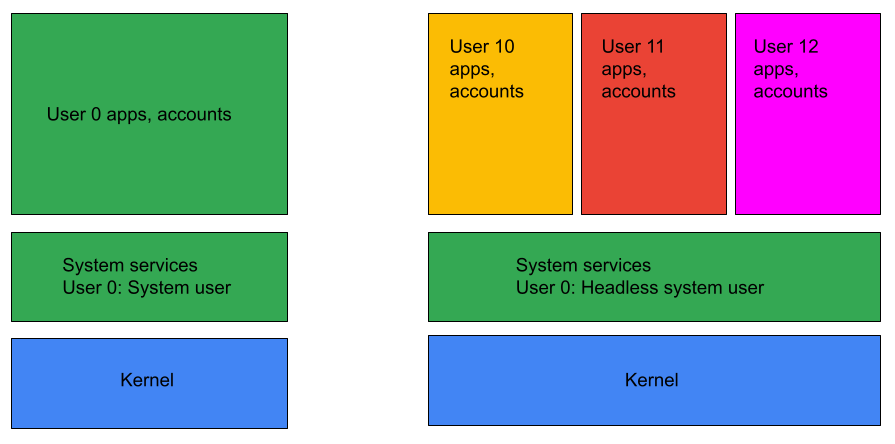
Gambar 1. Mode pengguna sistem headless.
Di perangkat mode pengguna sistem tanpa layar, aplikasi
pengontrol kebijakan perangkat (DPC)
dapat ditetapkan sebagai pemilik perangkat hanya jika mendukung mode afiliasi
(HEADLESS_DEVICE_OWNER_MODE_AFFILIATED).
Sistem memeriksa apakah mode afiliasi didukung dengan memanggil
getHeadlessDeviceOwnerMode().
Penyediaan perangkat ditangani dengan tepat, bergantung pada apakah aplikasi DPC mendukung penyediaan mode afiliasi.

